Win10Compact压缩功能怎么打开 win10打开Compact压缩功能的方法
更新时间:2023-07-20 14:44:00作者:mei
win10系统内置有一个Compact压缩功能,可以对系统文件进行压缩,从而节省空间,而且Compact压缩软件可以直接使用,不用下载其他软件,那么该怎么操作?接下去教程分享win10打开Compact压缩功能的方法,一起往下学习。
1、右键需要使用压缩保存的文件夹,打开其属性。
2、在属性界面点击“高级”选项。
3、在高级选项中勾选“压缩内容一遍节省磁盘空间”,然后点击确定。将压缩范围应用到子文件夹中,点击确定退出即可。
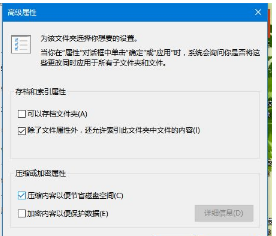
4、使用Compact压缩后文件夹上会出现一个双箭头标志,Compact压缩的效果很强。如下图所示,左侧为使用Compact压缩后的文件夹,7.29G的内容,实际只占用了4.73G的空间。
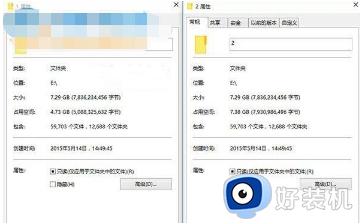
Windows10新增加的Compact压缩功能可以节约系统盘空间,还有用户不知道怎么打开,可以参考上文步骤设置。
Win10Compact压缩功能怎么打开 win10打开Compact压缩功能的方法相关教程
- win107z文件不能打开解压怎么办 win107z文件解压的打开方法
- win10打开压缩文件安全警告怎么解除 win10打开压缩文件提示安全警告怎么关闭
- Win10压缩包rar怎么打开 win10系统中rar用什么打开
- 如何关闭win10远程差分压缩 关闭win10远程差分压缩的方法步骤
- win10zip格式文件怎么打开 win10打开zip格式的方法
- win10有自带压缩软件吗 win10自带的解压缩软件在哪
- win10远程差分压缩怎么关闭 关闭win10远程差分压缩的步骤
- win10打开压缩文件出现安全警告怎么解除 win10打开压缩文件提示安全警告解决方法
- Win10打开rar文件闪退什么原因 Win10打开rar文件闪退的解决方法
- win10磁盘压缩只能压缩一半怎么办 win10压缩卷只能压缩一半如何解决
- win10开机自动打开浏览器怎么回事 win10电脑开机老是自动打开浏览器如何关闭
- win10开机自动启动软件在哪里设置 win10怎样设置开机自动启动软件
- win10开机正在清理怎么跳过 win10系统开机后显示正在清理的关闭方法
- win10开机账户登录不进去怎么办 win10系统开机账户登录不了如何解决
- win10c盘怎么扩容 windows10C盘如何扩大容量
- win10电脑关机后风扇还在转解决方法 win10电脑完全关机后风扇再转怎么办
win10教程推荐
- 1 win10开机账户登录不进去怎么办 win10系统开机账户登录不了如何解决
- 2 win10打印机共享指定的网络名不再可用怎么解决
- 3 windows10更新22h2安装失败如何解决 win1020h2更新为什么安装失败
- 4 win10禁止ie强制跳转到edge的方法 win10如何禁止ie跳转edge浏览器
- 5 win10分区c盘调整容量的方法 win10如何调整c盘分区容量
- 6 win10开机选择操作系统怎么关闭 win10系统开机总是要选择操作系统如何解决
- 7 win10共享网络打印机指定的网络名不再可用如何解决
- 8 win10电脑右键管理报错怎么办 win10此电脑右键管理报错处理方法
- 9 win10开机输密码后要等很久什么原因 win10输入密码一直转圈进不去的解决方法
- 10 win10开机取消pin密码的教程 win10系统如何取消开机pin密码
